главная - Статьи - Linux, FreeBSD
Настройка времени ntp в CentOS
Теги: Синхронизация Система Linux
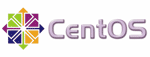
Это на своей рабочей станции вы всегда видите часы перед глазами и расхождение даже на 5 минут будет сразу видно. А на сервер заходят тогда, когда что-то случилось или просто для профилактики, но вряд-ли часто. И в консоли время не показывается. А сбиться оно может. А последствия могут быть разными. Простой вариант: дата создания или редактирования файла будет не верной. А если это почтовый сервер? Вы письмо приняли раньше, чем его отправили? Или запостили новость на сайт завтрашним днем? Дата важна для логов, для множества вещей. Итак, время должно быть точным.
В компьютере время бывает двух видов: аппаратное (BIOS) и программное (операционная система). В Windows при изменении программного времени вы автоматически изменяете и аппаратное, вы даже вряд ли задумывались, что время может быть разное.
Проверить показания системных часов (время в операционной системе) можно командой date:
# date
А так можно посмотреть время на нулевом меридиане с точки зрения вашего сервера:
# date --utc
Проверить показания часов в BIOS можно командой:
# hwclock
Синхронизация времени
Для синхронизации времени используется ntp (network time protocol).
# yum install ntp
В конец файла /etc/sysconfig/ntpd добавим:
SYNC_HWCLOCK=yes
которая указывает обновить время в BIOS, а не только в операционной системе.
В файле /etc/ntp.conf есть директивы, указывающие, какой сервер времени использовать. По-умолчанию это:
server 0.centos.pool.ntp.org iburst
server 1.centos.pool.ntp.org iburst
server 2.centos.pool.ntp.org iburst
server 3.centos.pool.ntp.org iburst
Возможна ситуация, что ответ от серверов сразу не был получен. По-умолчанию, ntpd через определенный интервал опять повторит запрос. Чтобы уменьшить этот интервал и увеличить количество запросов, можно добавить опцию iburst (добавлена по-умолчанию). Это мой перевод найденного значения, суть такая, а вот совсем точно не скажу, что за зверь такой, iburst :)
Список серверов оставьте по-умолчанию или добавьте другой сервер, по желанию.
Осталось запустить сервис ntp:
service ntpd start
и добавить его в атозапуск:
chkconfig ntpd on
Командой date можно проверить изменения.
Изменение часового пояса в CentOS
Текущее значение временной зоны аппаратных часов (BIOS) находится в файле /etc/sysconfig/clock:
ZONE="Europe/Moscow"
Для изменения программного (в операционной системе) часового пояса надо сделать следующее.
Сначала сделаем копию файла зоны. Это символьная ссылка.
mv /etc/localtime /etc/localtime.bak
В директории /usr/share/zoneinfo/ находятся файлы доступных к использованию временных зон. В нашем случае это /usr/share/zoneinfo/Europe/Moscow. В вашем случае может быть /usr/share/zoneinfo/Europe/Paris, да что угодно.
Создадим символьную ссылку /etc/localtime на нужную нам зону:
ln -s /usr/share/zoneinfo/Europe/Paris /etc/localtime
Все. Мы с вами сменили часовой пояс системных часов.
Под конец приведу адрес сайта, где все изложено достаточно ясно: https://moonback.ru/page/centos-time. Спасибо тебе, добрый человек!
Авторизуйтесь для добавления комментариев!

Принимаю заказы на настройку серверов, mikrotik и других роутеров, точек доступа, nginx и т.п. В пределах Санкт-Петербурга возможен выезд к заказчику. См. контакты.
